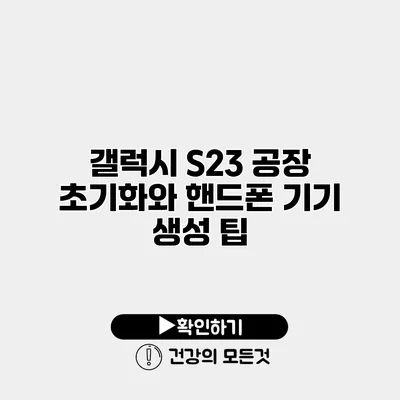갤럭시 S23을 사용하면서 스마트폰이 느려지거나 문제를 겪는 경우, 공장 초기화는 효과적인 해결책이 될 수 있어요. 이 과정은 모든 데이터를 삭제하고 초기 상태로 돌아가기 때문에, 사용 전에 반드시 필요한 데이터를 백업해야 해요. 이번 포스팅에서는 갤럭시 S23의 공장 초기화 방법과 이후 설정 팁을 자세히 설명할게요.
✅ 갤럭시 S23의 데이터 백업 방법을 지금 바로 알아보세요!
공장 초기화란?
공장 초기화는 스마트폰의 모든 데이터를 삭제하고, 처음 구매했을 때의 상태로 복원하는 과정을 의미해요. 이는 다음과 같은 상황에서 유용할 수 있어요.
- 스마트폰이 느려질 때
- 프로그램 충돌이나 오류가 잦을 때
- 기기를 다른 사람에게 판매하거나 양도할 때
공장 초기화 전 준비해야 할 것들
공장 초기화를 하기 전에 체크해야 할 몇 가지 준비사항이 있어요.
- 데이터 백업: 연락처, 사진, 중요한 파일을 클라우드나 외장 하드 드라이브에 백업하세요.
- Google 계정 동기화: Google 계정을 통해 데이터를 동기화하여 필요할 때 복원할 수 있도록 하세요.
- 비밀번호 및 계정 정보 확인: 공장 초기화 후에는 계정 정보를 다시 입력해야 하므로 미리 준비하세요.
✅ 갤럭시 S23 공장 초기화 방법을 지금 바로 알아보세요.
갤럭시 S23 공장 초기화 방법
갤럭시 S23의 공장 초기화는 설정 메뉴에서 간단히 할 수 있어요. 아래 단계를 따라 해보세요.
-
설정 열기
- 갤럭시 S23의 홈 화면에서 “설정” 아이콘을 클릭하세요.
-
일반 관리 선택
- 설정 메뉴에서 “일반 관리” 메뉴를 찾아 클릭하세요.
-
초기화 선택
- “초기화” 옵션을 선택하고, 하위 메뉴에서 “공장 데이터 초기화”를 선택하세요.
-
모든 데이터 삭제 동의
- 화면에 나타나는 경고 메시지를 주의 깊게 읽고, “초기화”를 선택해 모든 데이터를 삭제하세요.
-
기기 재시작
- 초기화가 완료되면 기기가 자동으로 재부팅됩니다.
초기화 후 기기 설정
공장 초기화가 완료되면 기기 설정을 다시 진행해야 해요. 다음 단계로 진행해보세요.
- 언어 및 지역 설정: 언어와 지역을 선택해 주세요.
- Wi-Fi 연결: Wi-Fi 네트워크에 연결합니다.
- Google 계정 로그인: 이전에 사용하던 Google 계정으로 로그인하면 데이터를 복원할 수 있어요.
- 앱 설치 선택: 필요한 앱을 선택하여 설치하세요.
✅ 갤럭시 S23 초기화 과정과 주의사항을 모두 확인해 보세요.
주의사항
공장 초기화를 할 때 주의해야 할 몇 가지 사항이 있어요.
- 백업하지 않은 데이터는 복구할 수 없어요.
- 초기화 후엔 기기가 완전히 새롭게 설정되므로, 사용에 시간이 필요할 수 있어요.
갤럭시 S23 초기화 FAQ
| 질문 | 답변 |
|---|---|
| 초기화 후 데이터 복원 방법은? | Google 계정으로 로그인 후, 복원할 데이터를 선택할 수 있어요. |
| 초기화 설정은 어떻게 바꾸나요? | 설정에서 “일반 관리” > “초기화”를 통해 재설정할 수 있어요. |
| 초기화 시 카카오톡 대화는 어떻게 되나요? | 카카오톡 백업 후 재설치하면 대화 기록을 복원할 수 있어요. |
결론
갤럭시 S23의 공장 초기화는 성능 문제를 해결하고 기기를 새롭게 시작하는 데 매우 유용한 방법이에요. 그러나 초기화하기 전에 준비해야 할 사항들이 있으니, 반드시 체크리스트를 따라 충분한 백업을 해 주세요. 잘 준비하고 진행하면 원활한 초기화를 경험할 수 있을 거예요. 이제 여러분도 자신 있게 갤럭시 S23를 초기화하고 쾌적한 사용 환경을 즐길 준비가 되셨죠? 화이팅이에요!
자주 묻는 질문 Q&A
Q1: 공장 초기화란 무엇인가요?
A1: 공장 초기화는 스마트폰의 모든 데이터를 삭제하고, 처음 구매했을 때의 상태로 복원하는 과정을 의미해요.
Q2: 초기화 후 데이터를 복원하려면 어떻게 해야 하나요?
A2: Google 계정으로 로그인 후, 복원할 데이터를 선택할 수 있어요.
Q3: 공장 초기화 전에 준비해야 할 것은 무엇인가요?
A3: 데이터 백업, Google 계정 동기화, 비밀번호 및 계정 정보 확인이 필요해요.